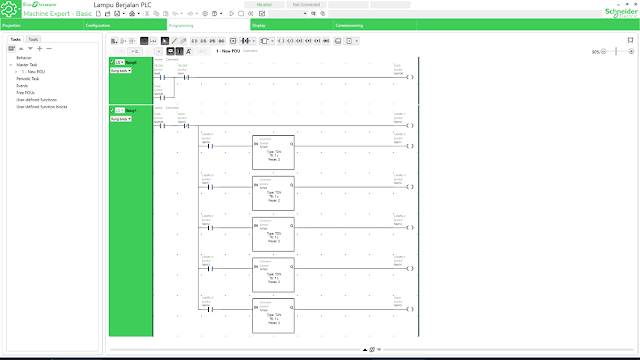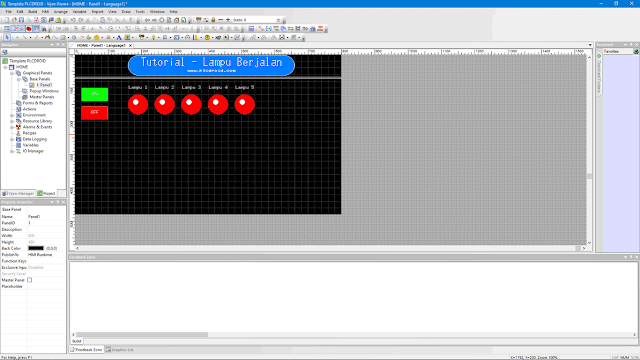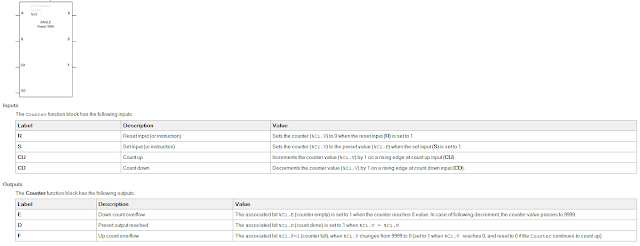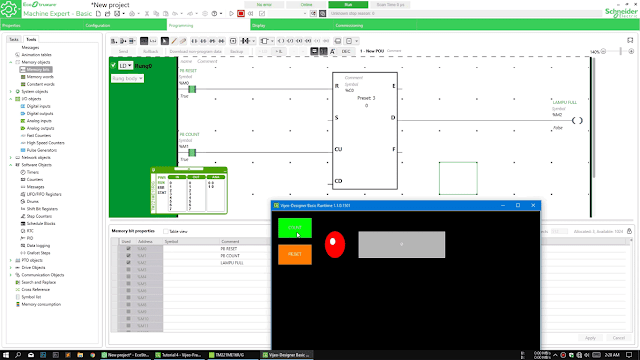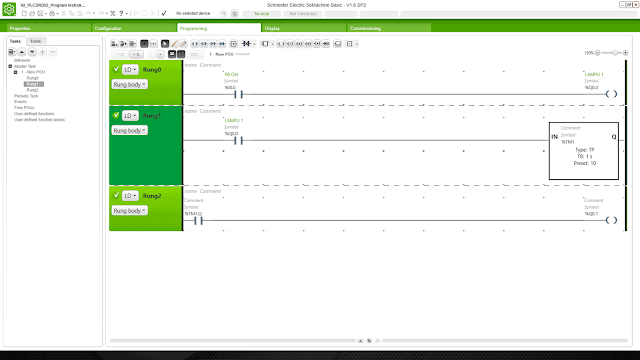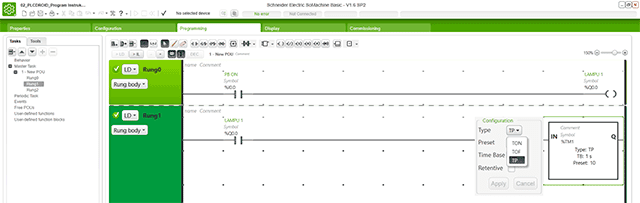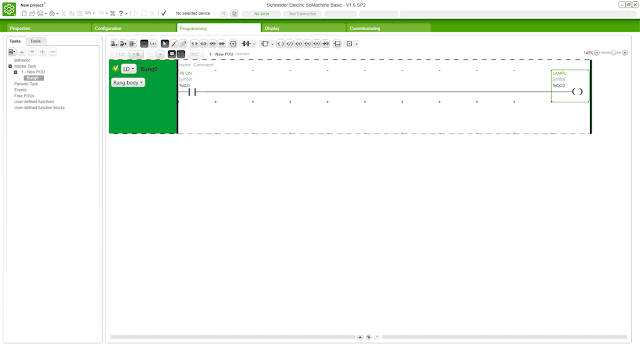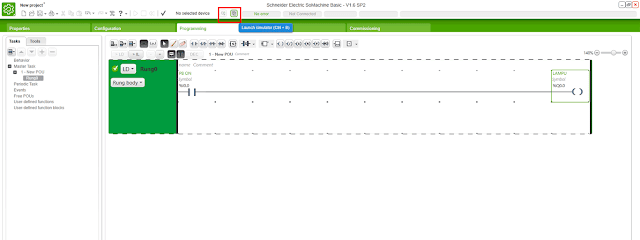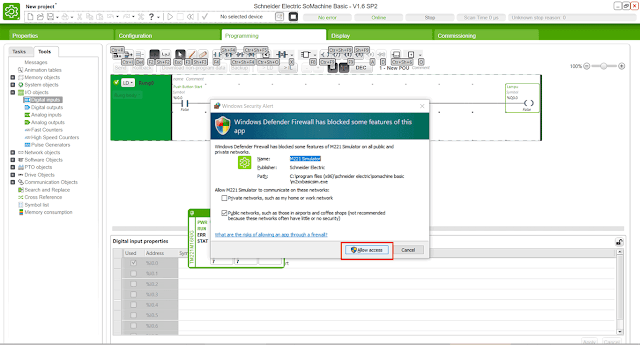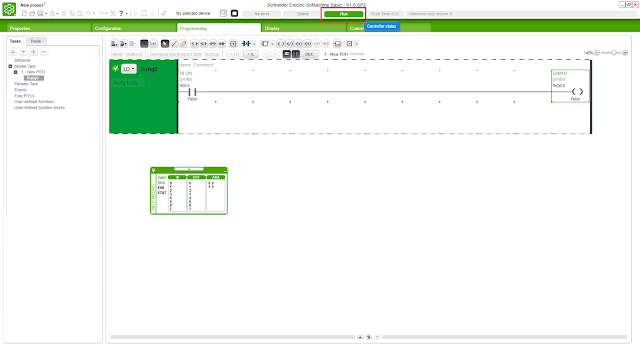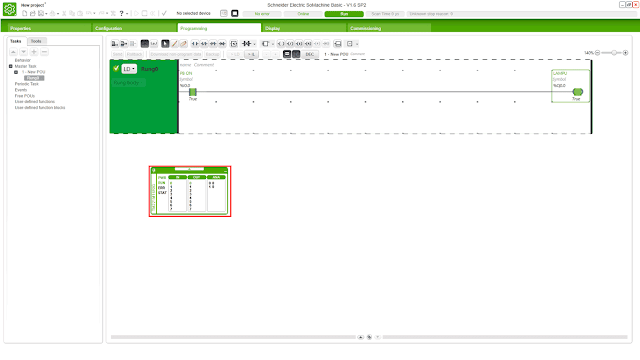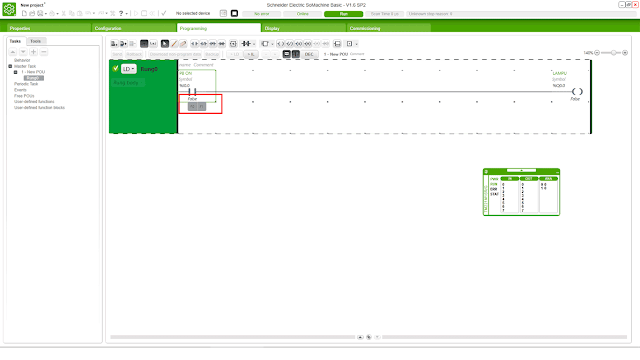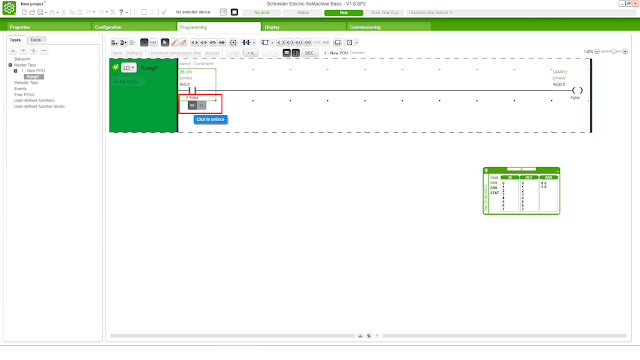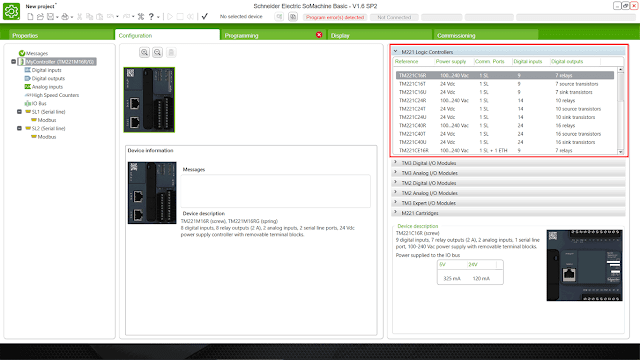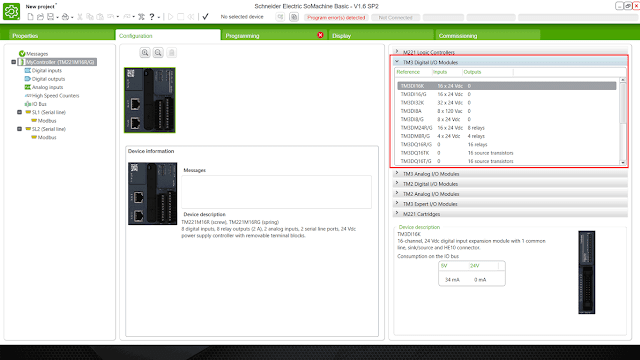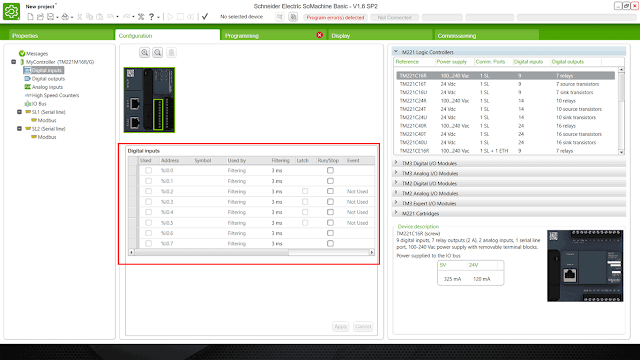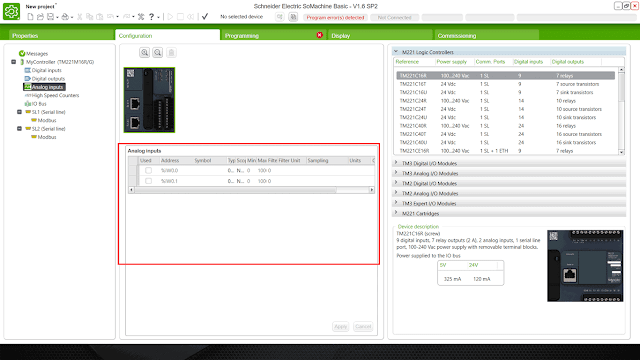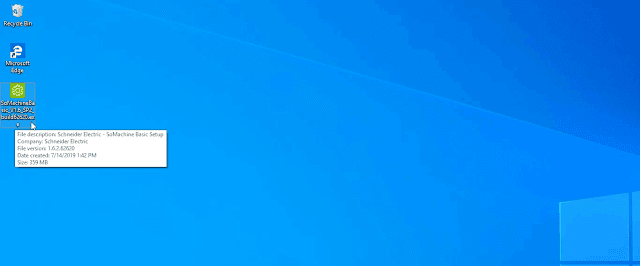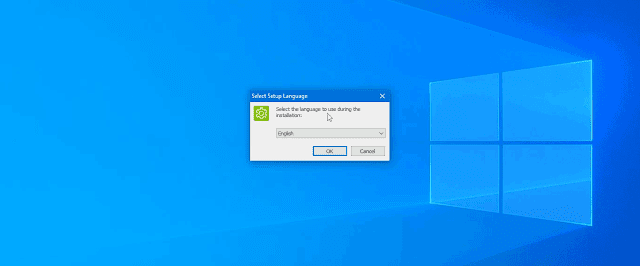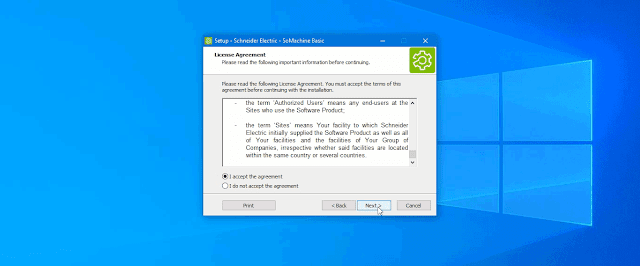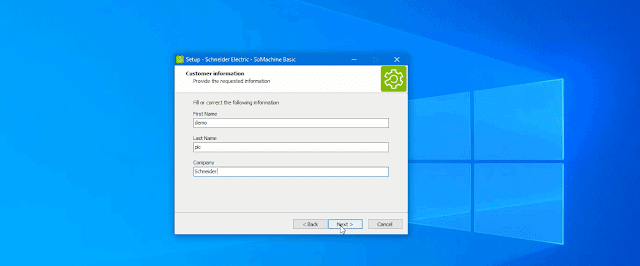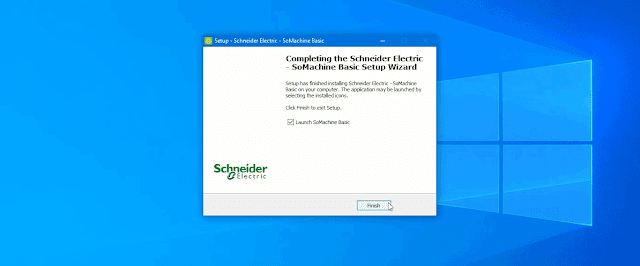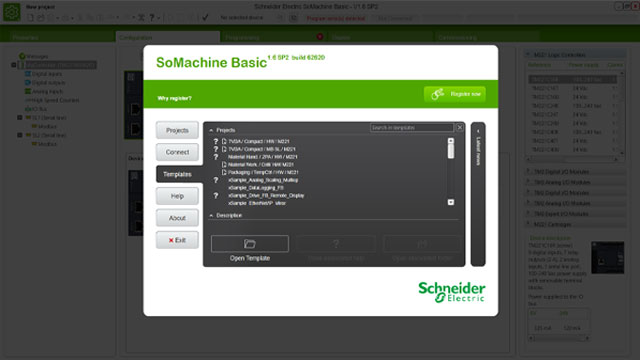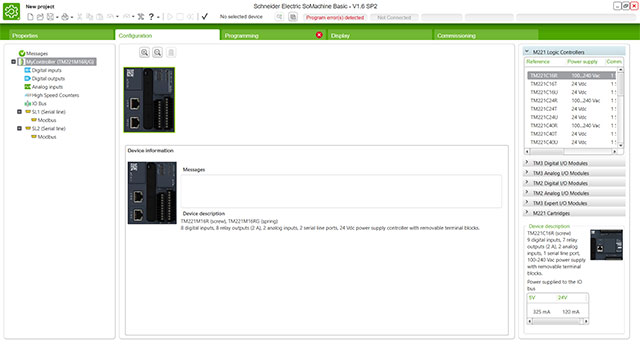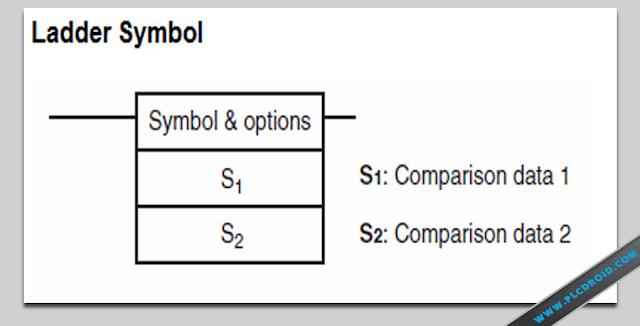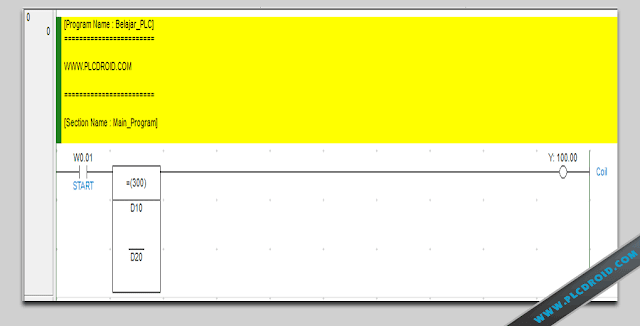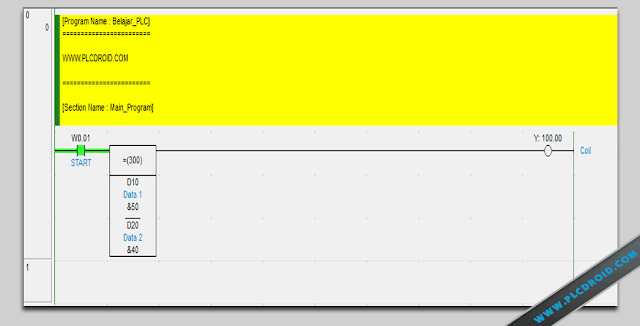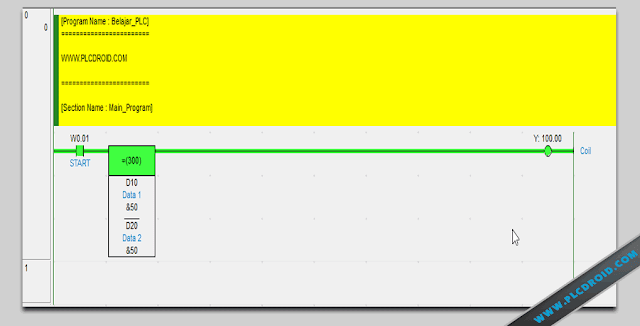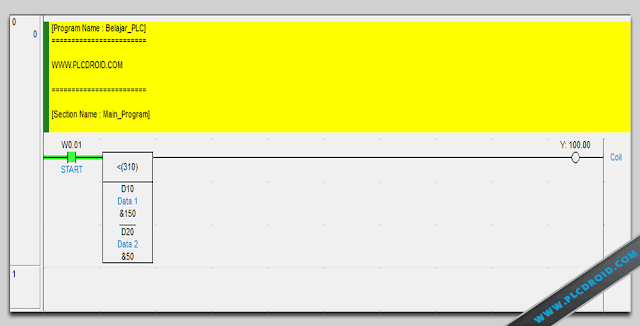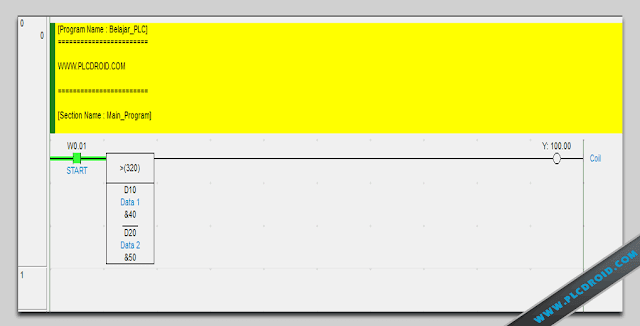Tutorial 11 | Membuat Program ON dan OFF dengan 1 Tombol PLC M221
Halo sobat PLCDROID tutorial kali ini tentang program 1 tombol bisa ON dan OFF sebuah lampu, jadi semakin hemat sebuah komponen tombol.
Yang biasanya menggunakan 2 tombol untuk ON dan OFF sekarang cuman 1 tombol.
Oke tanpa basa-basi langsung masuk ke pertanyaanya.
Buatlah sebuah program hanya 1 tombol untuk menghidupkan lampu dan mematikan lampu jika di tekan sekali lagi?
Dari pertanyaan diatas kita bisa menentukan dengan mudah berapa saja list I/O yang diperlukan PLC untuk memprogramnya.
Jika ada suka dengan contoh program yang saya berikan, bisa Like dan Suscribe Channel Youtube.
Program 1 tombol ON dan OFF ini berguna untuk mengurangi sebuah komponen dan memudahkan dalam operator mesin karena 1 tombol.
Dengan adanya program 1 tombol ON dan OFF ini anda bisa mengembangkan untuk dunia industri yang saat ini anda sedang bekerja.
Semangat terus untuk belajar dulur !!
HOME - Daftar isi Belajar PLC Schneider Baca selengkapnya »
Yang biasanya menggunakan 2 tombol untuk ON dan OFF sekarang cuman 1 tombol.
Oke tanpa basa-basi langsung masuk ke pertanyaanya.
Sebuah Pertanyaan Program PLC
Buatlah sebuah program hanya 1 tombol untuk menghidupkan lampu dan mematikan lampu jika di tekan sekali lagi?
List I/O yang dibutuhkan
Dari pertanyaan diatas kita bisa menentukan dengan mudah berapa saja list I/O yang diperlukan PLC untuk memprogramnya.- 1 Digital Input sebagai Tombol
- 1 Digital Output sebagai Lampu
Tutorial Video Membuat Program ON dan OFF
Download Program PLC
Jika ada suka dengan contoh program yang saya berikan, bisa Like dan Suscribe Channel Youtube.| Program PLC | Download |
| Program HMI | Download |
Kesimpulan
Program 1 tombol ON dan OFF ini berguna untuk mengurangi sebuah komponen dan memudahkan dalam operator mesin karena 1 tombol.Dengan adanya program 1 tombol ON dan OFF ini anda bisa mengembangkan untuk dunia industri yang saat ini anda sedang bekerja.
Semangat terus untuk belajar dulur !!
HOME - Daftar isi Belajar PLC Schneider Baca selengkapnya »